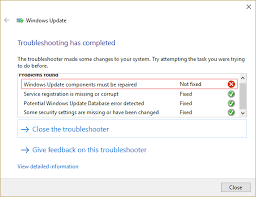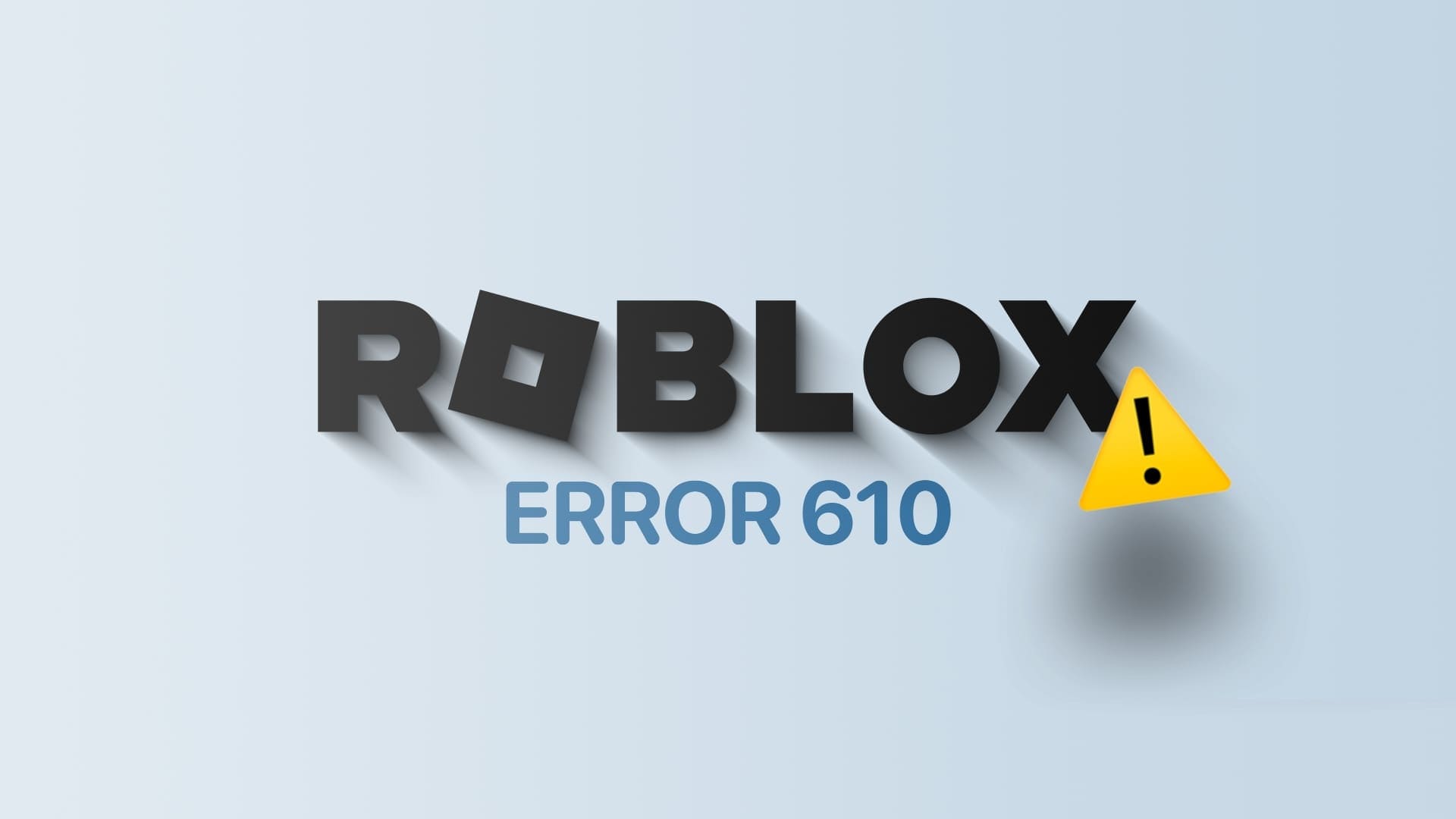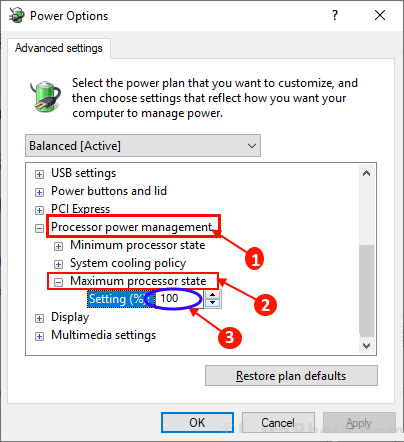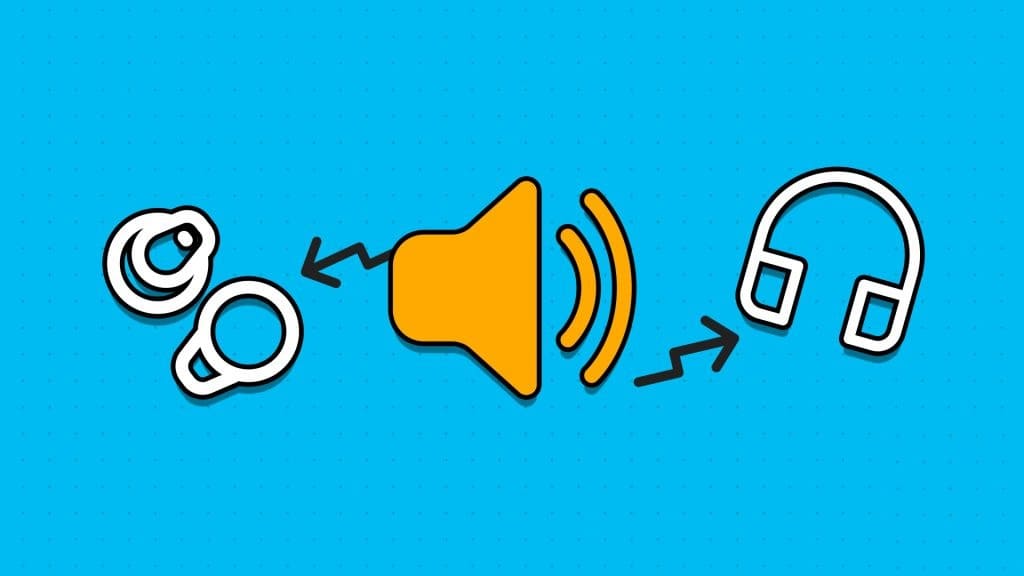İnsanlarla iletişim kurmak için konuştuğumuz gibi, bilgisayarlarımız da etraflarındaki şeylerle konuşur. Ve kelimeleri kullanamadıkları için, her cihaza onları ağda ayırt etmek için IP adresi adı verilen benzersiz bir tanımlayıcı atanır. Ancak Windows 11'de IP adresini nerede bulabilirsiniz?
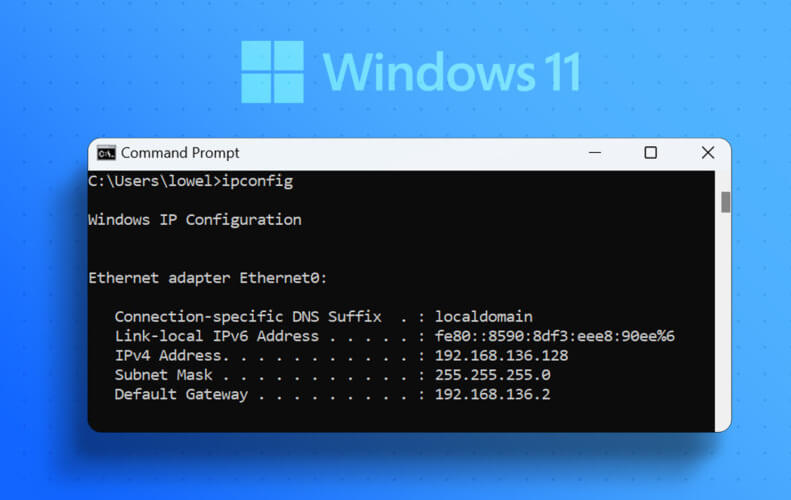
Windows 11'de İnternet Protokolü (IP) adresinizi aradığınızda, harici ve dahili IP adresleri ile karşılaşacaksınız. Adından da anlaşılacağı gibi, harici bir IP adresi veya WAN, dış dünya ile iletişim kurmak ve dış dünyayı görüntülemek için kullanılan adrestir.
Öte yandan, yerel IP adresi olarak da bilinen dahili IP adresi, dahili iletişim için yerel modeminize veya yönlendiricinize atanan adrestir. Windows 11'de hem harici hem de dahili IP adreslerini bulmanın birkaç yolu vardır. Her birini inceleyelim.
Bilgisayarınızın yerel IP adresi nasıl bulunur?
Bilgisayarınızın yerel IP adresini (özel IP adresi olarak da adlandırılır) bulmak, dosya paylaşımında veya aynı ağdaki diğer cihazlara bağlanmada sorun yaşıyorsanız yardımcı olabilir. Bunun nedeni, dahili IP adresinizin aynı ağa bağlı cihazları tanımlamanıza yardımcı olmasıdır.
Bu adresi sadece siz görebilirsiniz. Öyleyse, yerel IP adresinizi Windows 11'de bulabileceğiniz tüm yollara bir göz atalım.
1. Ayarlar Listesini Kullanma
Yerel IP adresinizi bulmanın en kolay yolu Ayarlar Listesini kullanmaktır. Wi-Fi özelliklerinizi açmanız ve yerel IP veya IPv4 adresinizi bulmanız yeterlidir. İşte nasıl.
Adım 1: Simgeye sağ tıklayın Windows Ve tıklayın ayarlar.

Aşama 3: tık Wi-Fi.
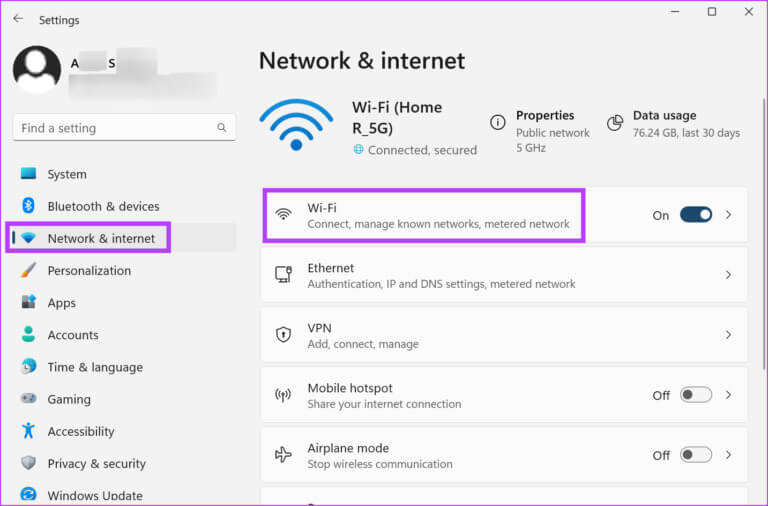
Adım 4: İşte, tıklayın Wi-Fi Özellikleri sana özel.
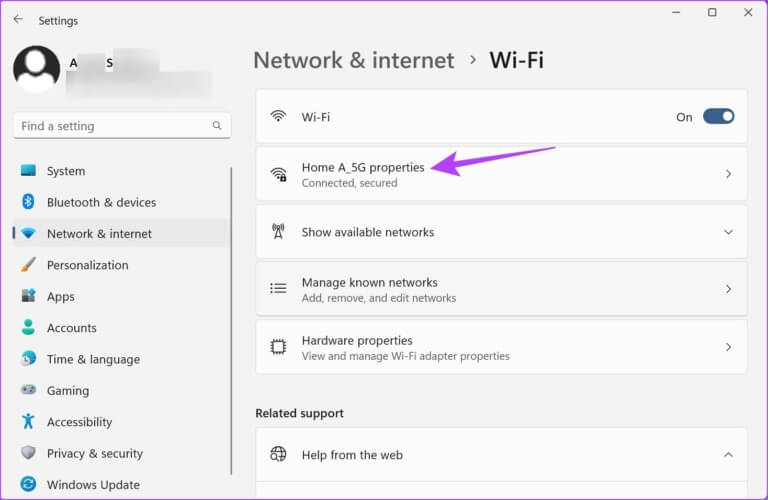
Adım 5: Aşağı kaydırın ve bir adres bulun IPv4 senin.
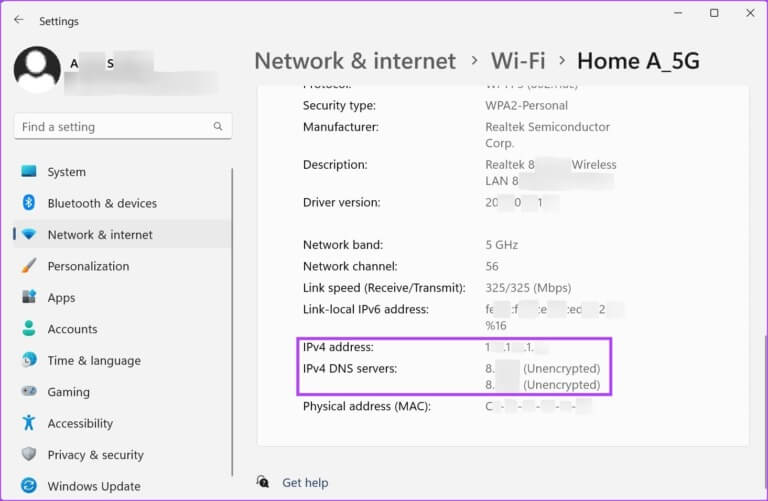
Bu, bilgisayarınızın yerel IP adresidir.
2. Kontrol Panelini kullanarak bilgisayarınızın IP adresini nasıl bulabilirsiniz?
Yerel IP adresinizi belirtmek için Denetim Masası'ndaki Ağ ve İnternet menüsünü de kullanabilirsiniz. Bunu yapmak için aşağıdaki adımları izleyin.
Adım 1: tık Arama Ve yaz Kontrol Paneli. Arama sonuçlarından, aç Kontrol Paneli.
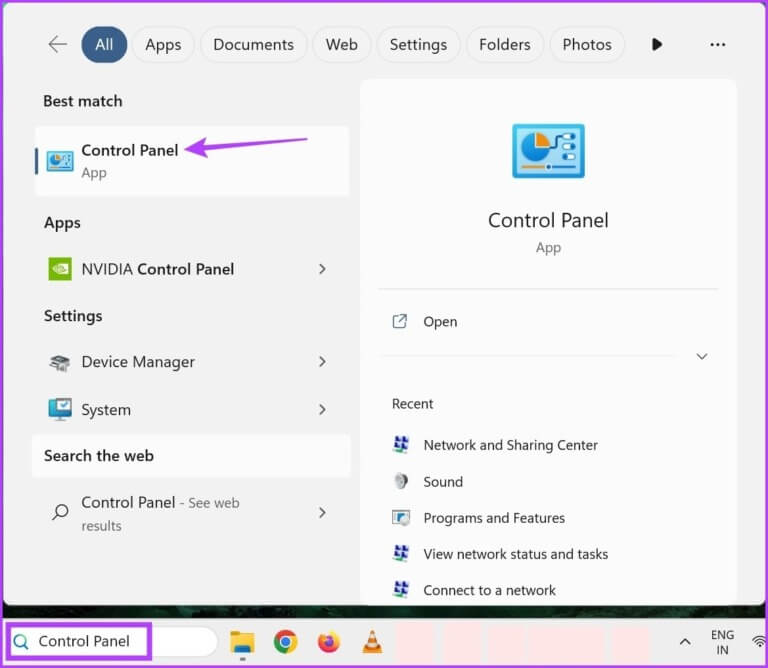
Adım 2: İşte, tıklayın Ağ ve İnternet.
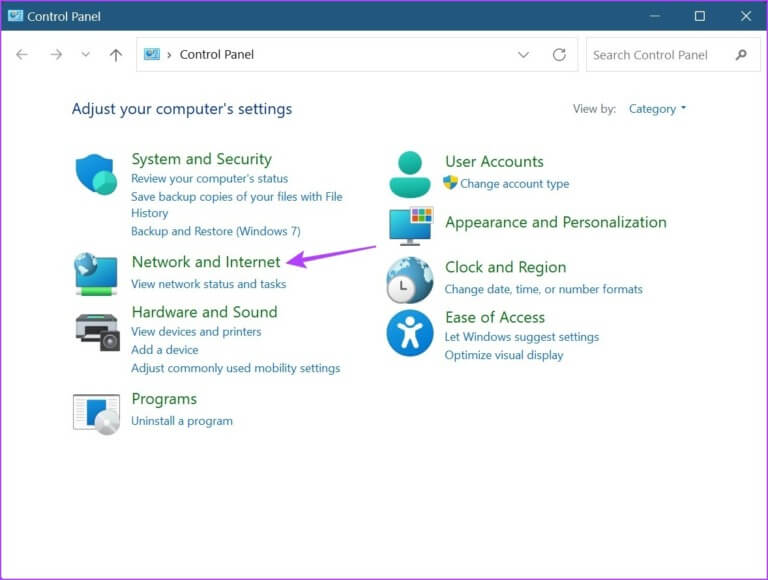
Aşama 3: Bundan sonra, tıklayın Ağ ve Paylaşım Merkezi.
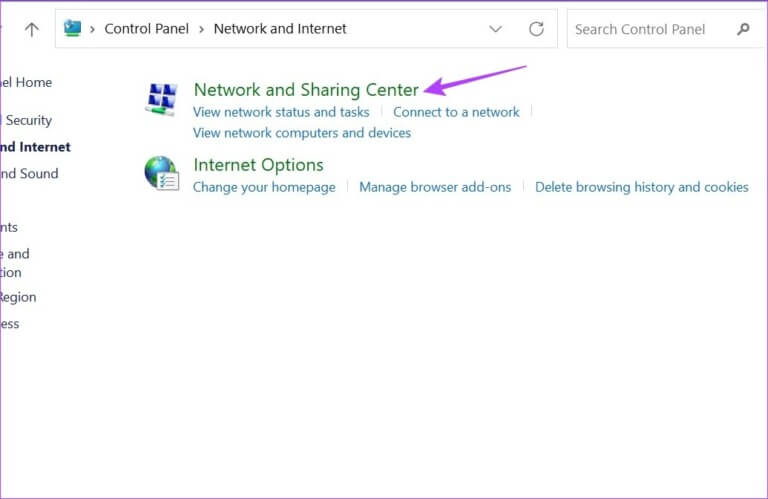
Adım 4: İşte, tıklayın kablosuz erişim noktası sana özel. Bu açılacak Wi-Fi durumu penceresi.
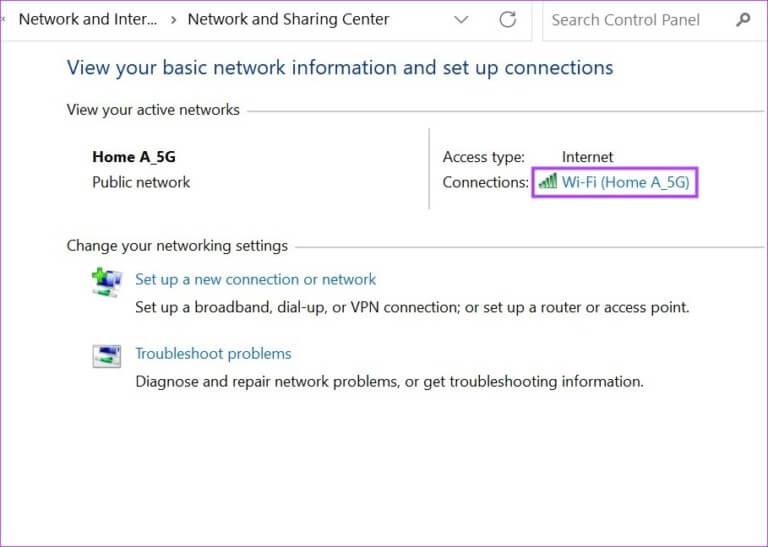
Adım 5: basmak Ayrıntılar.
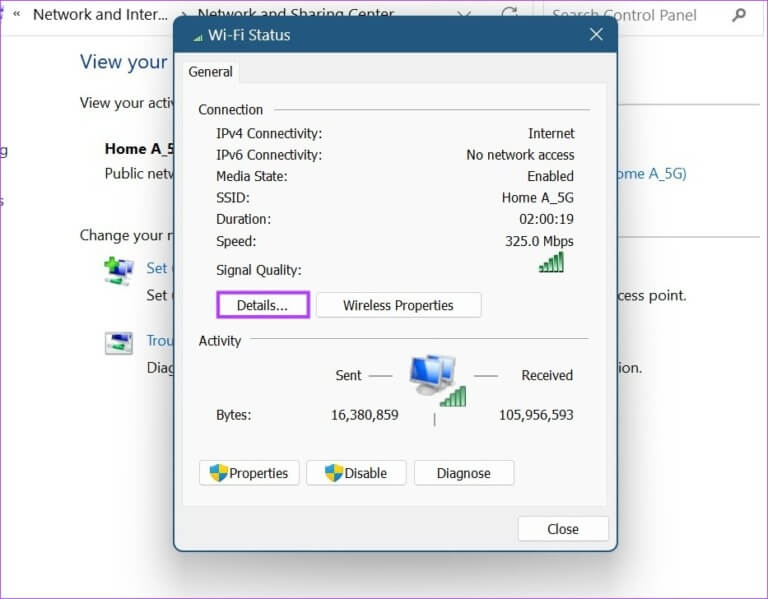
Aşama 6: Göz atın Listelenen IPv4 adresi.
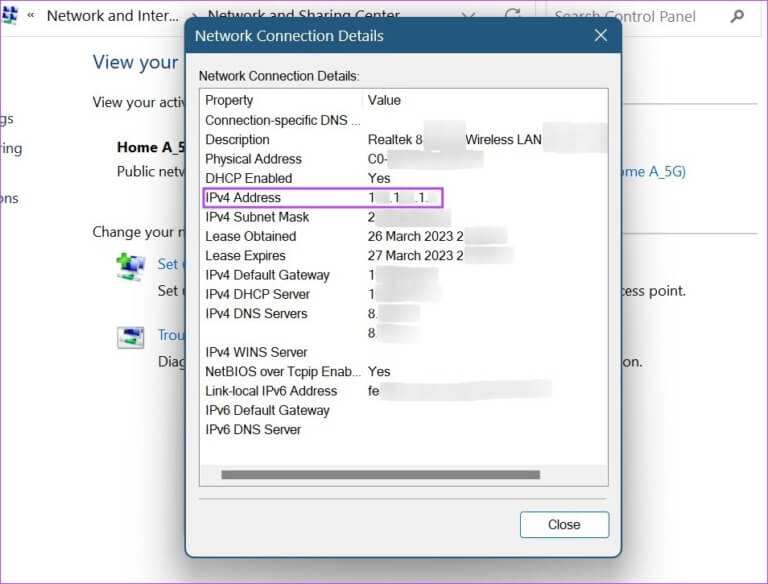
Bu, Windows 11 yerel IP adresinizdir.
3. Görev Yöneticisini Kullanın
Performansı izlemek için Windows Görev Yöneticisi'ni kullanmanın yanı sıra, yerel IP adresinizi bulmak için de kullanabilirsiniz. İşte nasıl.
Adım 1: Sağ tıklayın Windows simgesi Ve tıklayın Görev yönetimi.
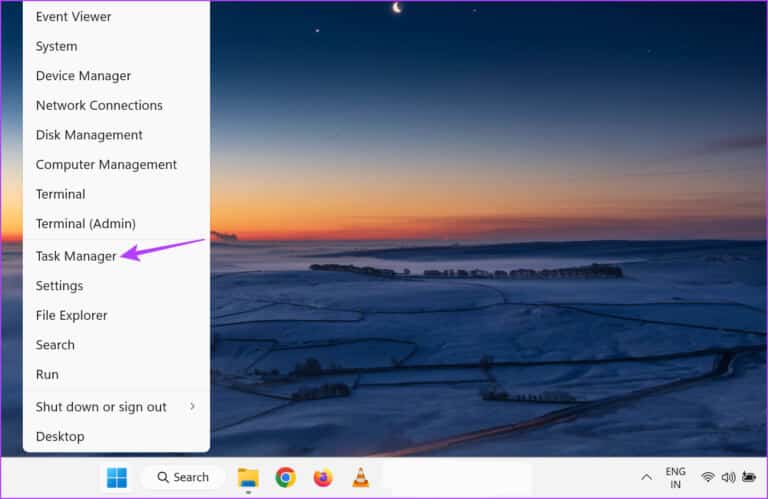
Adım 2: Seçenekler Liste , Click performans.
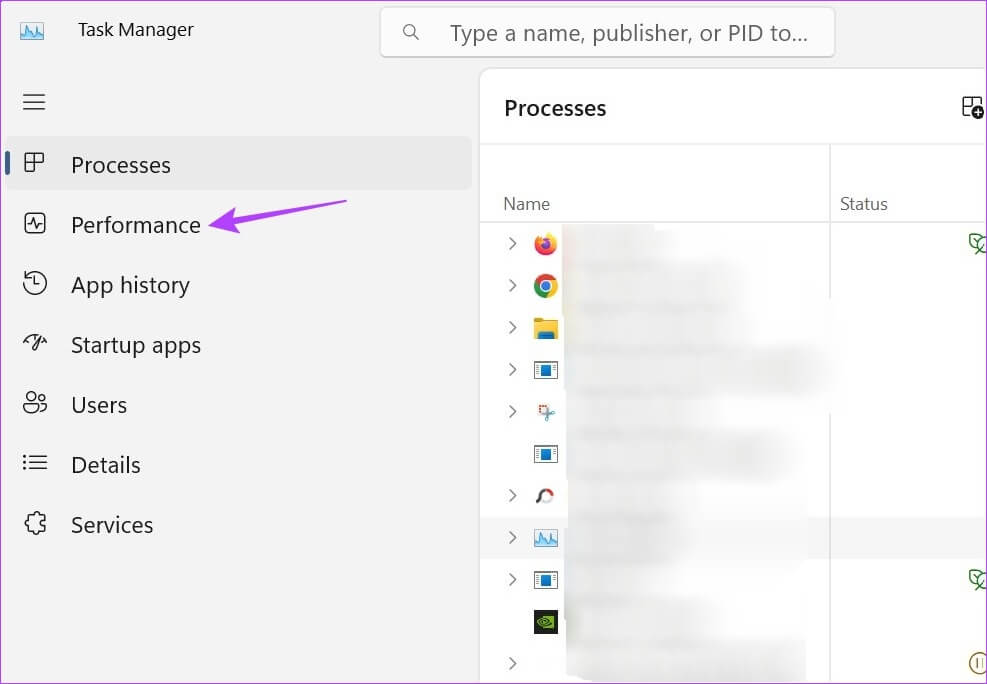
Aşama 3: Bir konum seçin IPv4 adresi.
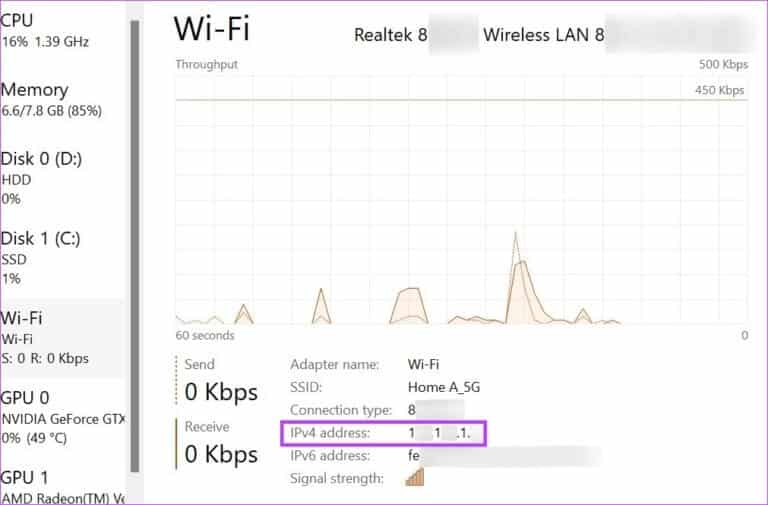
4. Sistem bilgilerinin kullanımı
Sistem bilgileri, cihazınız hakkında kapsamlı ayrıntılar içerir. Bu nedenle, yerel IP adresinizi bulmak için de kullanılabilmesi şaşırtıcı değildir. Bunu yapmak için aşağıdaki adımları izleyin.
Adım 1: Adresine git Arama çubuğu Ve yaz Sistem bilgisi. Ardından uygulamayı şuradan açın: Arama sonuçları.
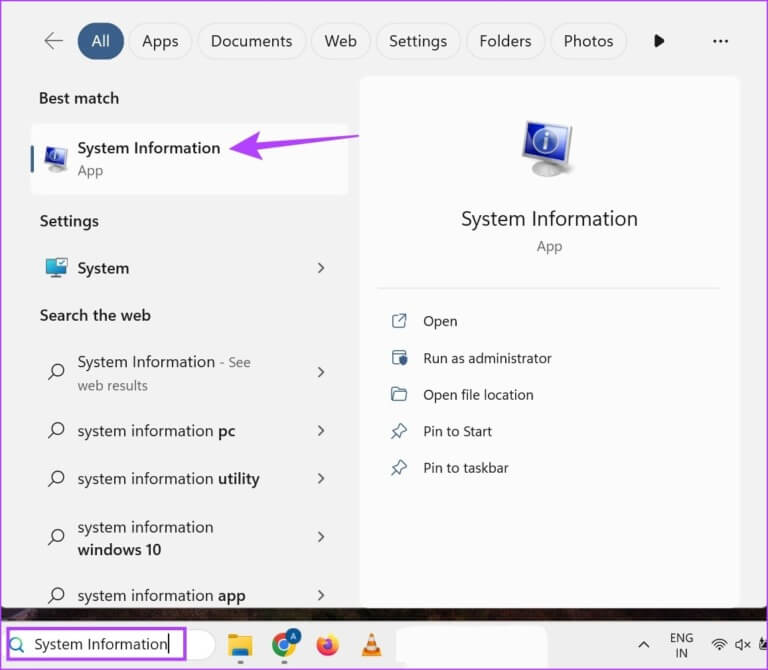
Adım 2: Içinde Menü seçenekleri , Click bileşenler.
Aşama 3: bir kere Menü seçeneklerini genişlet , Click Ağ > Bağdaştırıcı Seçin.
Adım 4: İçin aşağı kaydırın Ağ bağdaştırıcısı ayarları Ve IP adresinizi kontrol edin.
Burada listelenen adresin ilk yarısı IPv4 adresinizdir, yani yerel IP adresinizdir.
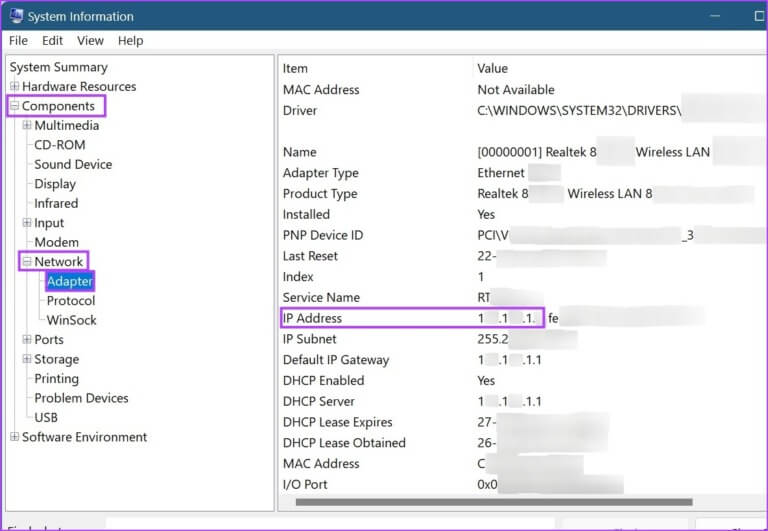
5. Komut İstemi kullanılarak bir IP adresi nasıl bulunur?
ipconfig ile IP adresinizi bulmak için Windows 11 Komut İstemi'ni de kullanabilirsiniz. İşte nasıl.
Not: Windows PowerShell kullanırken aşağıdaki komutu da kullanabilirsiniz.
Adım 1: Simgeye git Windows , sağ tıklayın ve tıklayın Terminal.
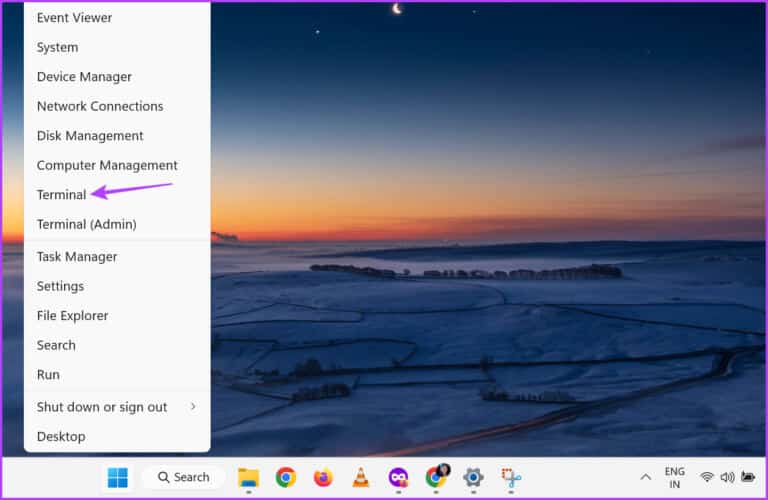
Adım 2: Burada, açıldıktan sonra aşağı oku tıklayın Terminal .uygulaması Ve seçin Komut istemi.
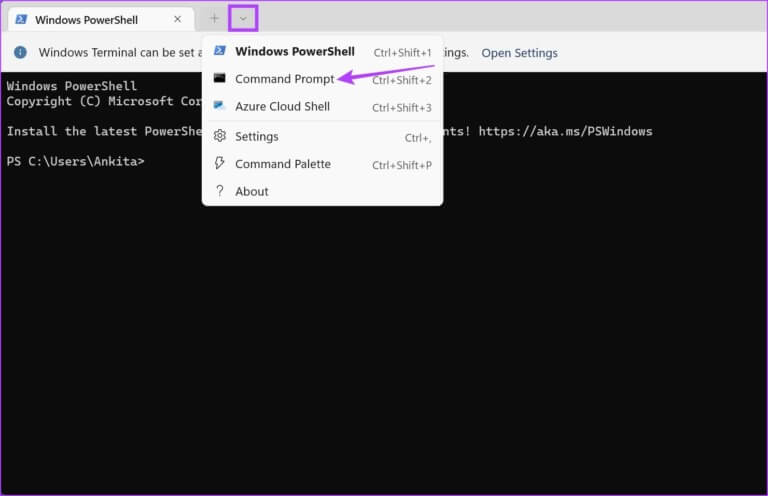
Aşama 3: Aşağıdaki komutu yazın ve Girin.
ipconfig
Adım 4: Aşağı kaydırın ve bulun IPv4 adresi.
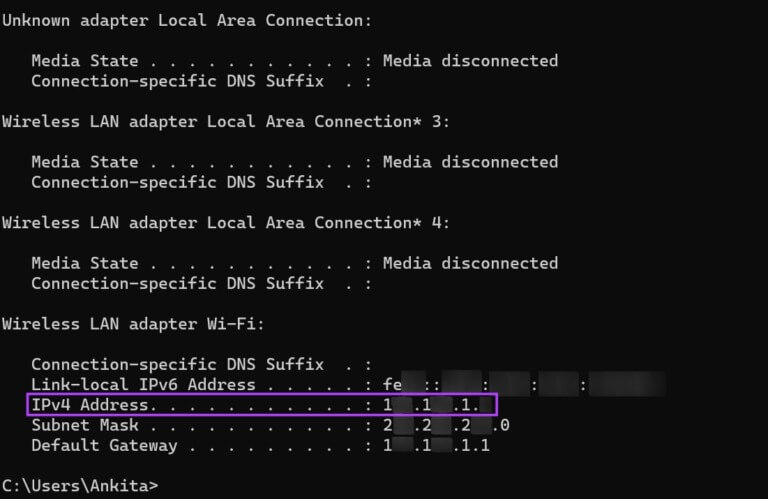
Bu, yerel (dahili IP) adresinizdir.
Cihazınızda harici IP adresi nasıl bulunur?
Yerel IP adresinizden farklı olarak, harici IP adresiniz dış dünyanın görebildiği adrestir. Bu IP adresi size internet sağlayıcınız tarafından atanır ve internete bağlanmanızı sağlar. Bu adres, herhangi bir harici İnternet sorun giderme sorununu çözmeye yardımcı olmak için kullanılabilir. Nasıl bulacağınız aşağıda açıklanmıştır.
1. Bir web tarayıcısı kullanın
Harici IP adresinizi herhangi bir cihazda bulmanın en kolay yolu, bir web tarayıcısının adres çubuğunu kullanmaktır. İşte nasıl.
Adım 1: Bir tarayıcı açın Web Senin evcil hayvanın.
Açıklama amacıyla Chrome kullanacağız.
Adım 2: Adres çubuğuna şunu yazın ifconfig.me Ve basın Girin.
Aşama 3: İletişim bölümünüzün altında kontrol edin IP adresi senin.
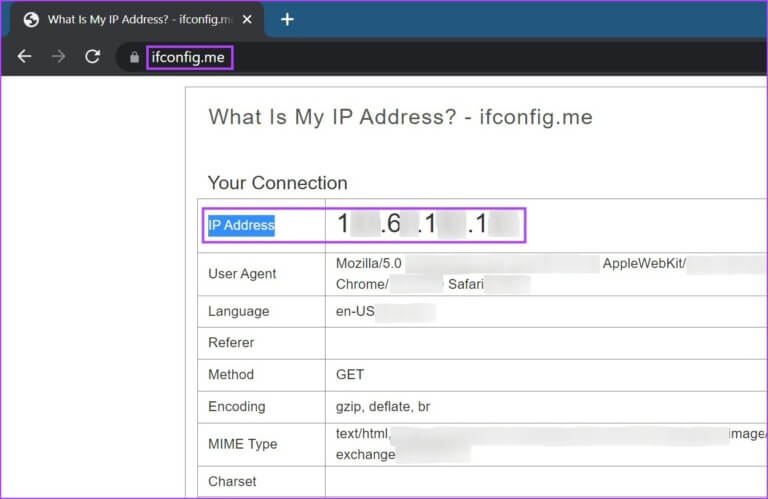
Bu, cihazınızın harici IP adresidir.
2. Komut İstemi'ni kullanın
Yerel IP adresinizi belirlemek için komut istemini kullanmanın yanı sıra, harici IP komutunuzu bulmak için de kullanabilirsiniz. Bunu yapmak için aşağıda belirtilen komutu yürütün.
Adım 1: Simgeye sağ tıklayın Windows Ve seçin Terminal.
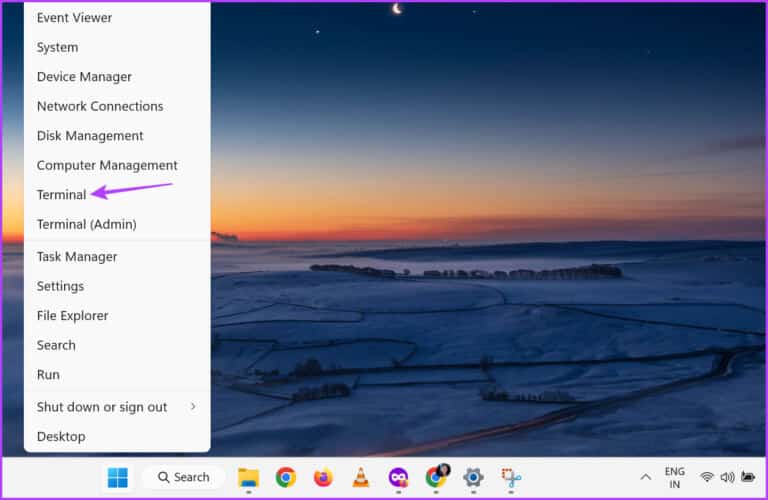
Adım 2: Ardından, aşağı oka dokunun ve seçenekler arasından Komut istemi.
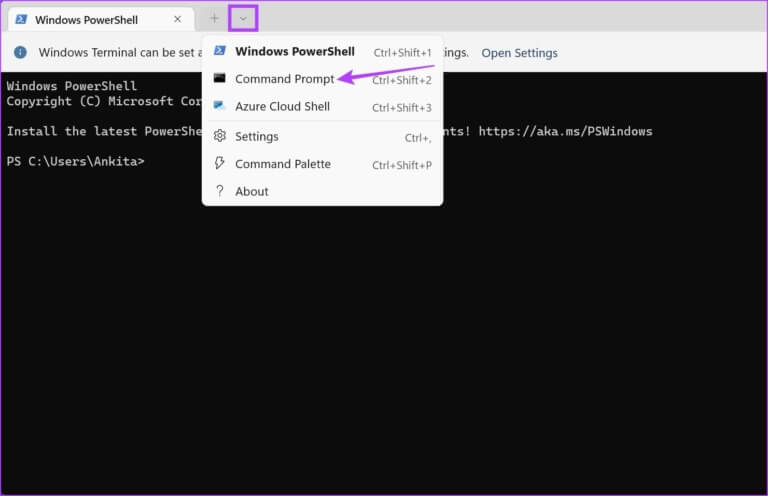
Aşama 3: Buraya aşağıdaki komutu yazın ve tıklayın Girin.
nslookup myip.opendns.com. resolver1.opendns.com
Adım 4: sonra, içinde 'Güvenilmez cevap' IP adresinizi kontrol edin.
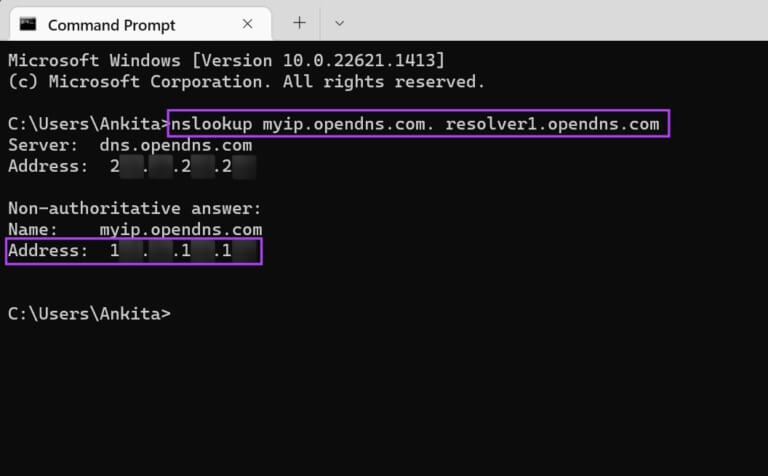
Artık, ağla ilgili herhangi bir sorunu çözmek için bu harici IP adresini kullanabilirsiniz.
Windows 11'de IP adresinizi bulma hakkında sık sorulan sorular
S1. IP adresini bir Android cihazda görüntülemek mümkün mü?
Cevap: Evet, IP adresini Android cihazınızda görüntüleyebilirsiniz. aç Ayarlar > Bağlantılar > Wi-Fi Ve tıklayın Kablosuz ayarları sana özel. Ardından aşağı kaydırın ve IP adresinizi kontrol edin.
S2. Windows 11'de IP adresimi gizlemek mümkün mü?
Cevap: IP adresinizi Windows 11'de gizlemek için şunları yapabilirsiniz: Bir VPN'e bağlanın Veya internette gezinirken proxy'ler kurun. Bu, gerçek IP adresinizi gizleyecektir. gibi bir sorunla karşılaşıyorsanız diğer yazımıza da göz atabilirsiniz. Windows 11'i bir VPN'ye bağlama sorunu.
IP adresinizi bulun
Windows 11'de IP adresi bulma işlemi aslında karmaşık bir işlem değildir ve umarız bu makale size yardımcı olmuştur. Öğrenmek için diğer makalemize göz atın Windows 11'de bir ağ olduğunu unutmanın en iyi yolları.